会社で導入したG Suite。Gmaiに変わり、取引先(数百人)に一気にメールを送ったらGoogleからスパムアカウント扱いされてしまった。すると、メールの送信が1日できなくなった。
その時は、翌日GSuiteの管理コンソールから、対象アカウントの一時停止を解除し解決した。
そして今回は、前回と同じ轍を踏まぬよう事前に相談があったので下記の方法で対応。
Gmailでメーリングリスト(ML)を作って送る
Google推奨の運用方法。Gmailのメーリングリスト(ML)で送信する。これが一番確実ですね。
Gmailでは「グループ」とい名称だ。
メリット
・管理者側でMLの管理ができる。= 個人のクローズドの情報にならない。
・MLなので複数人から送信ができる。
デメリット
・送信先の個人個人の名前を入れられない。
・社員個人のメールアドレスからの送信にならない。
・設定間違えると大惨事。
メーリングリストの作成
1.GSuiteの管理コンソールにログイン
2.左上の三本線アイコンよりメニューを表示し、「ディレクトリ」→「グループ」をクリック
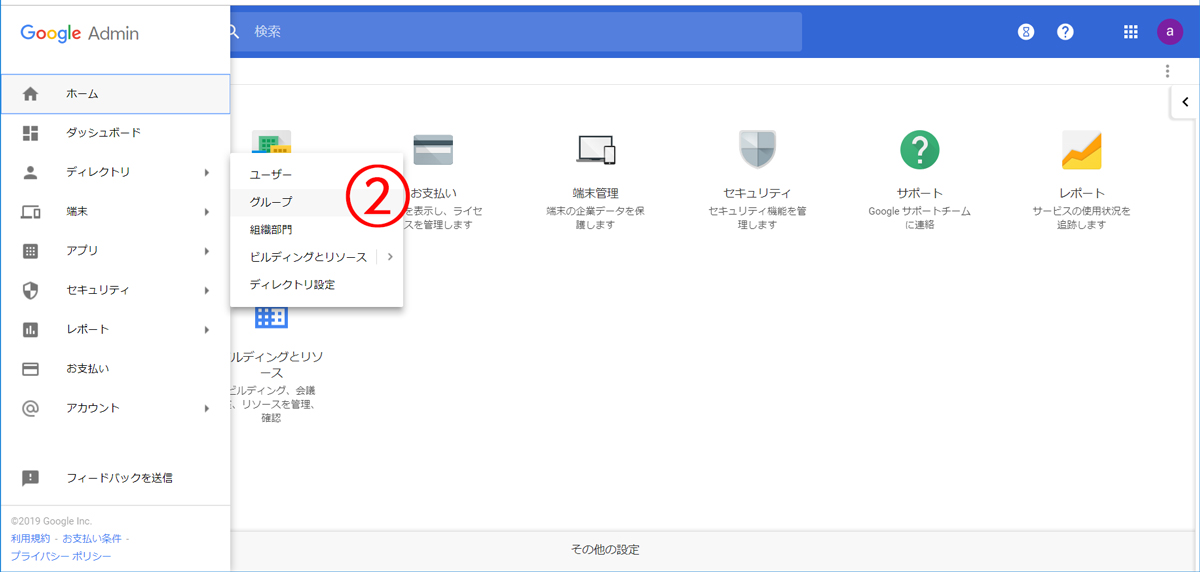
3.ブラウザ右下の「+(プラス)」アイコンをクリック
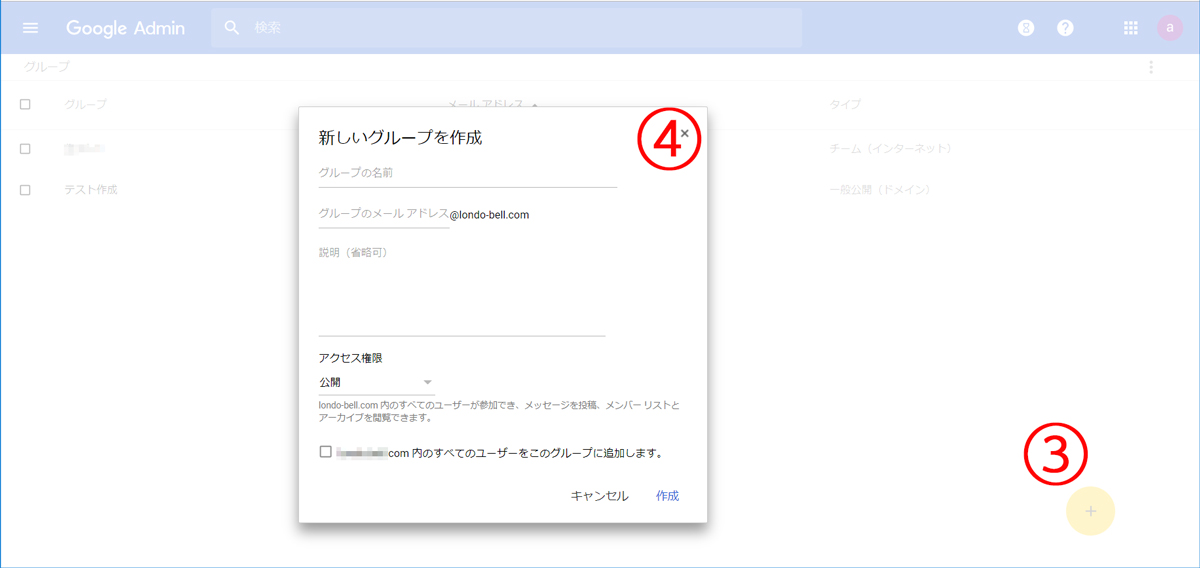
4.「新しいグループを作成の作成」というウィンドウが立ち上がるので、それぞれの項目に入力
グループの名前:分かりやすい名称
グループのメールアドレス:メーリングリストの@より前を入力
説明:省略が可能。なんのMLか分かりやすいように、説明をいれると良い。会社なら自分以外の人が分かりやすいように。
アクセス制限:公開や制限つき など色々あるが、用途に合わせて適切なものを。(後で変更が可能)
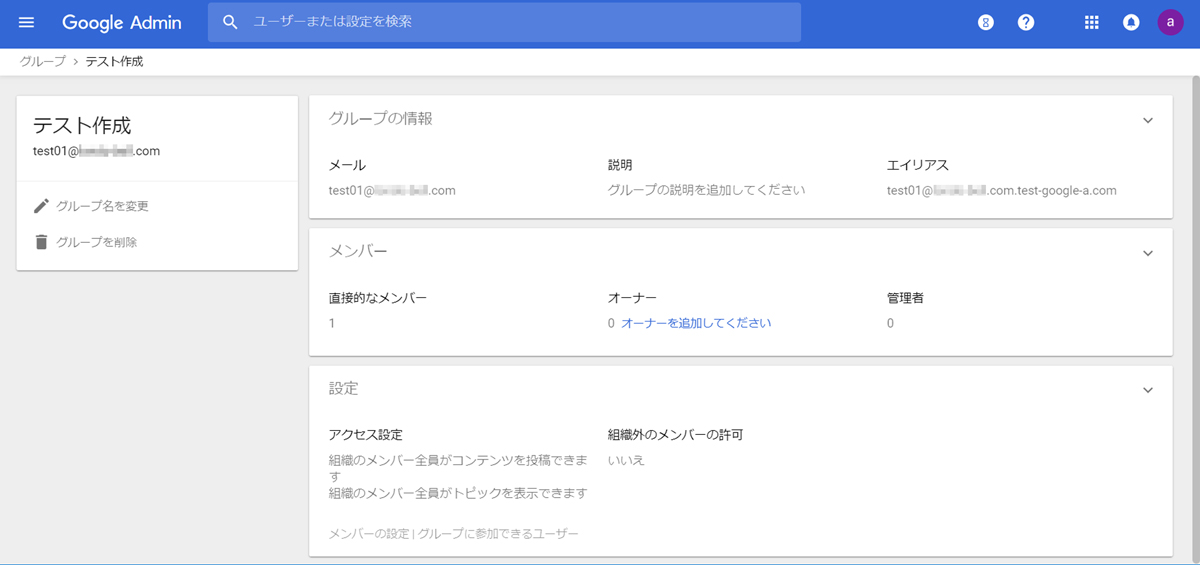
5.作成したら、メンバー(送信先の)登録をする。
メンバーを追加するには、1人1人追加する「メンバーを追加」または、一度にcsvアップロードで追加する「メンバーを一括アップロード」を選ぶ。
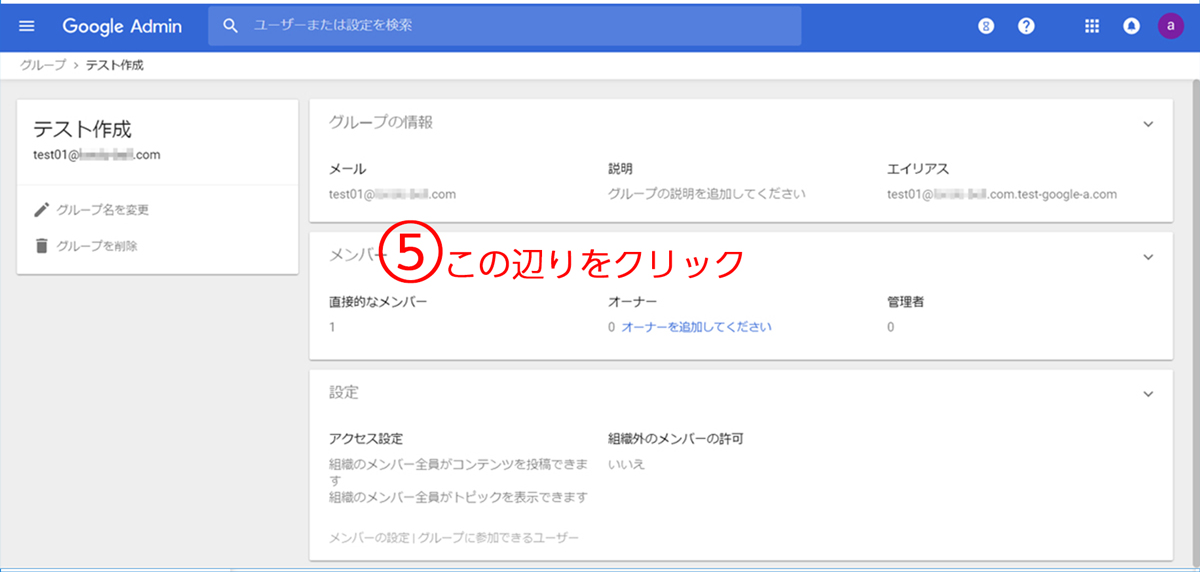
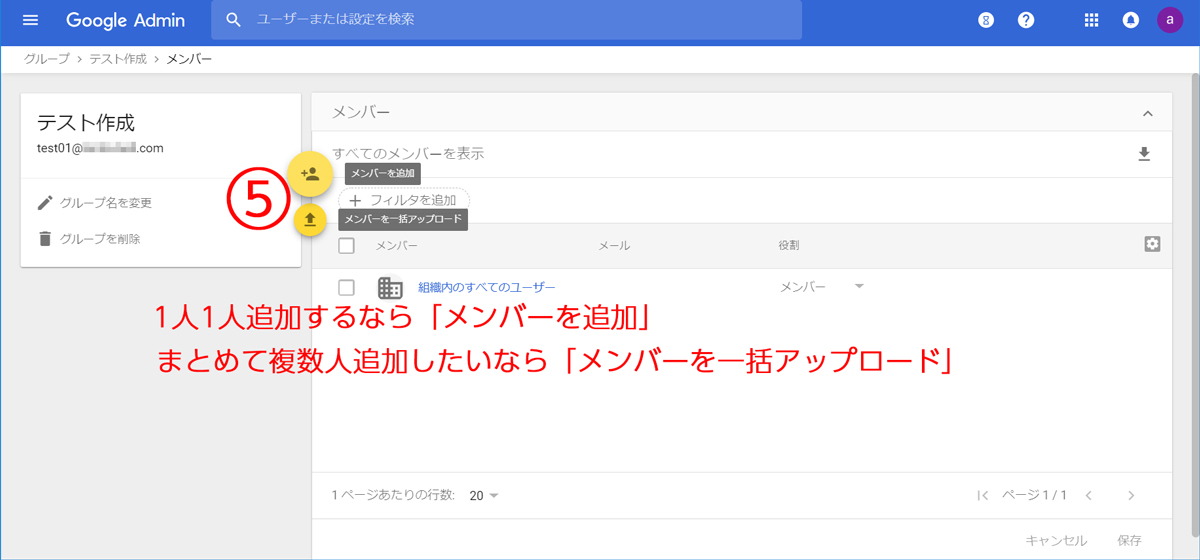
今回は、一括アップロードの説明をするので「メンバーを一括アップロード」をクリック
6.「csvファイルを添付」からアドレスリストをアップし読み込ませる
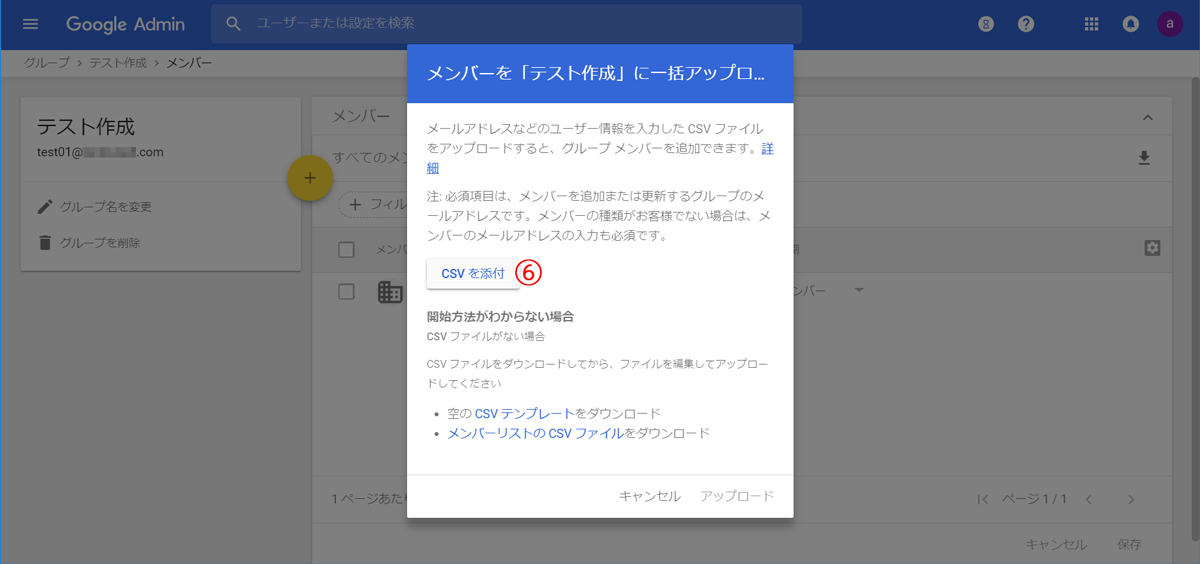
※CSVファイルの形式や中身は、手動(手順5の「メンバーを追加」)で1~2人を追加した後に、画像下部の「メンバーリストのCSV」をダウンロードからテンプレートを落とし、追記するのが楽。
7.手順4で適当に設定した場合は、アクセス権限を正しいものに設定する。
社員しか送信できないようにする。返信をMLの全員に送られないようにする。など
「設定」の領域をクリックし開き、さらに「アクセスタイプ」の領域をクリックすると権限の設定が可能になる。
変更後に「保存」をクリックし完了。
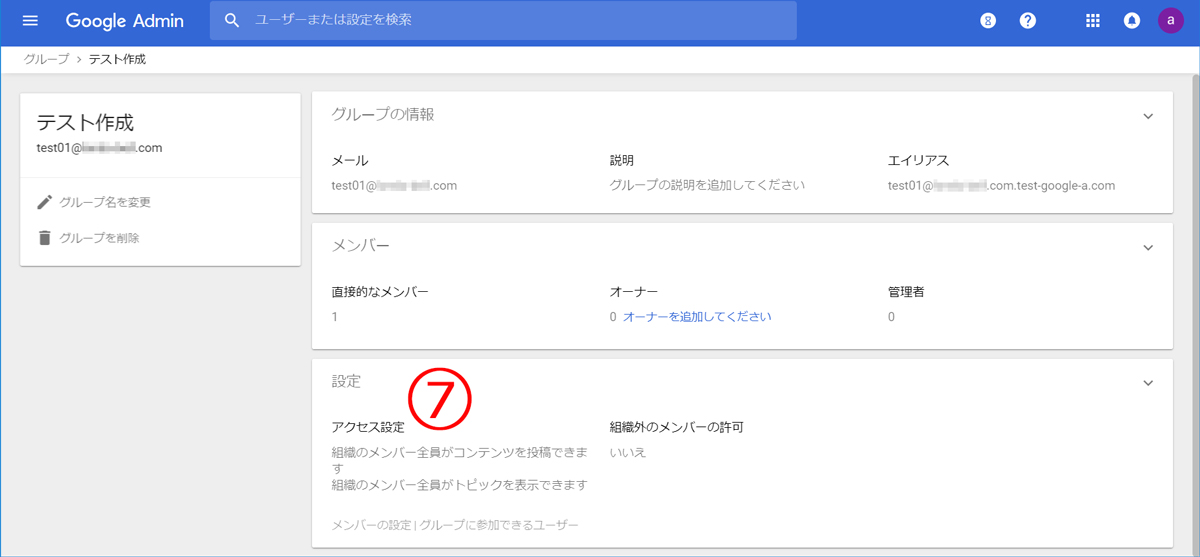
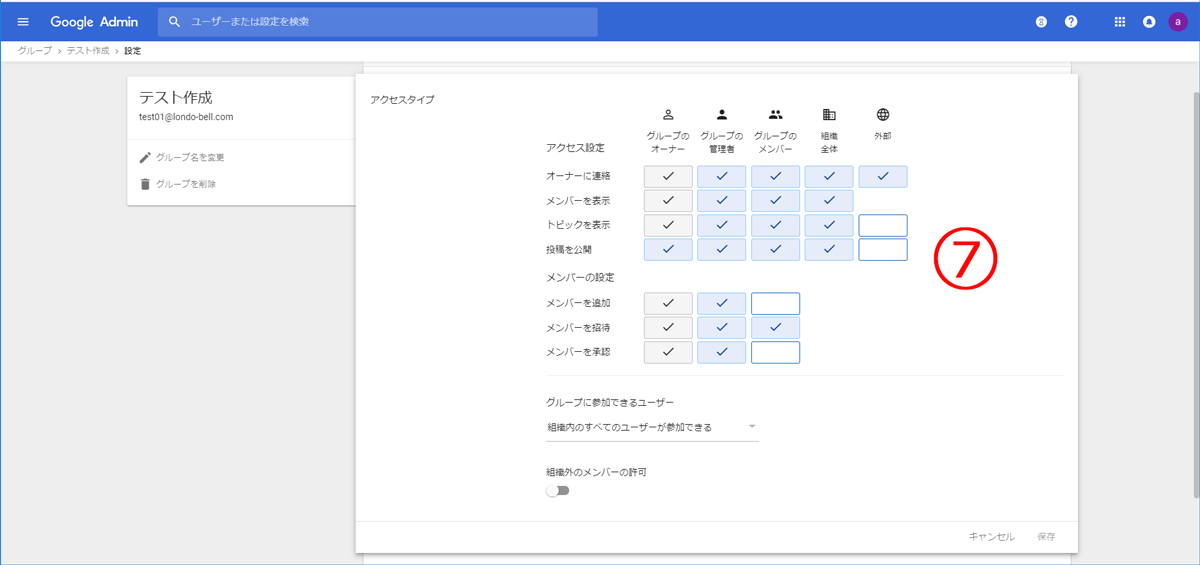
※もっと細かく設定したい際は、その下の「詳細設定」から設定をする
メーリングリストへ送信
ここまでくれば簡単。作成したMLに送信するだけ。
Mail DistributorでGmailアカウントを使って送る
Gmailのグループ機能ではできなかった、送信先別に名前を入れたりするにはGmailの機能だけではできない。
そこで、メール送信ソフト「Mail Distributor」を使う。
Mail Distributorをダウンロード、インストール
下記からインストーラーをダウンロードして、まずはインストール
Gmail側での設定
Gmailはセキュリティが高いので、許可の設定をする必要がある
1.「Google アカウント」へ入る
2.左側のナビで 「セキュリティ」をクリックし、ページ下部の方にある「安全性の低いアプリのアクセス」内の 「アクセスを有効にする(非推奨)」をクリック
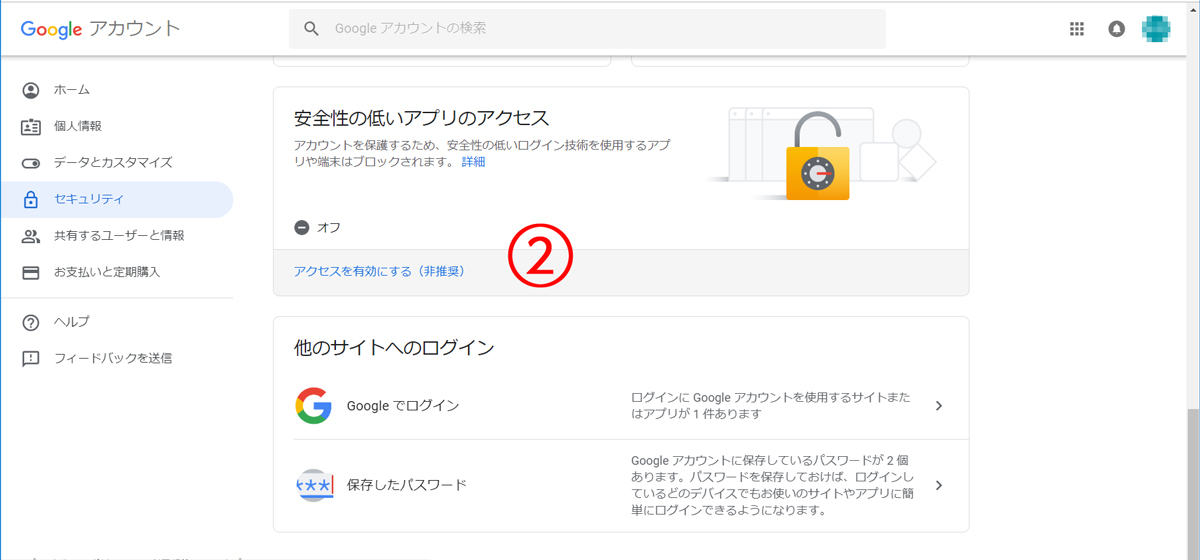
※Gsuiteの場合、管理者(会社側)がこの設定を許可していない可能性がある。その際は、管理側と交渉する必要がある。
3.「安全性の低いアプリの許可: 無効」を有効にする
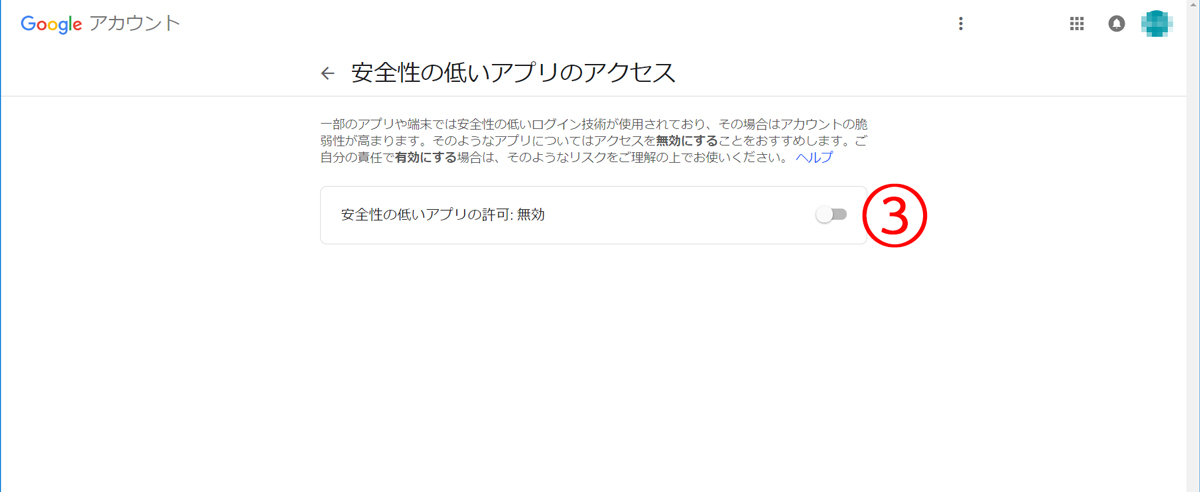
Mail Distributorの設定
先ほどインストールした、Mail Distributorに送信設定をする。
1.メニュー内の「設定」→「環境設定」をクリックし送信設定を開く
2.下記の必要事項を入力し「OK」をクリック
・SMTPサーバ : smtp.gmail.com
・ポート : 465
・送信元 : gmailのメールアドレス
・「SMTP over SSLを使用する」にチェック
・「SMTP AUTH認証を使用する」にチェック
ユーザー : @gmail.comを含めたメールアドレス
パスワード : gmailのパスワード
※送信間隔をある程度開けないとGoogleにアカウントを凍結される事があります。
「ある程度」の具体的な指標は、非公開なので何とも言えず。
送信間隔の「ms」は1,000ms = 1秒 となるので、間隔は自分で考えてください。
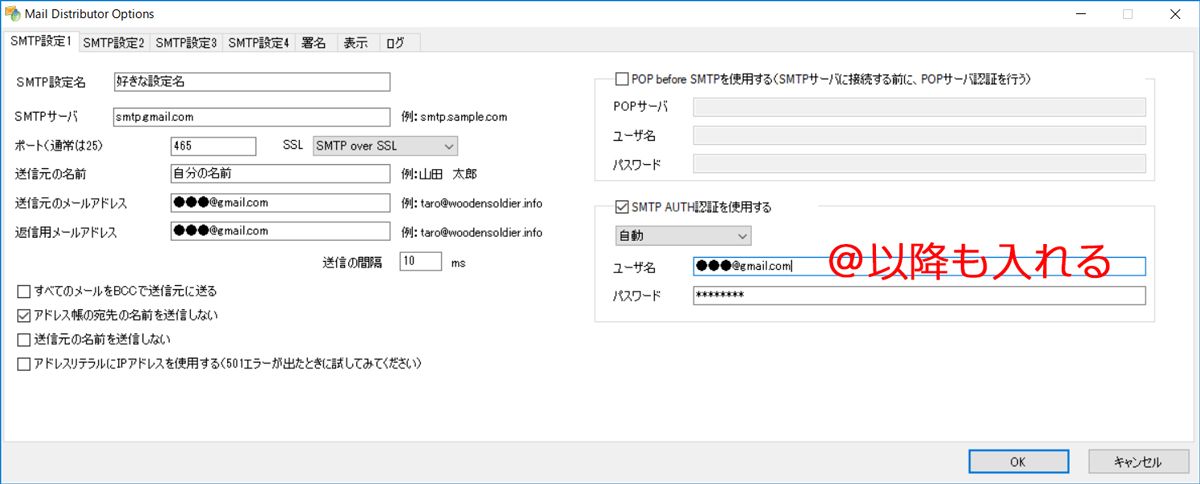
Mail Distributorの宛先の設定
「アドレス帳(L)」→「アドレス帳の編集(L)」から、新規追加or既存のアドレスを更新し設定。
詳しくは、下記の公式サイトを参照


